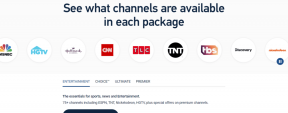7 најбољих начина да поправите шифру грешке при пријављивању Е84 у Стеам-у за Виндовс
Мисцелланеа / / June 08, 2023
Може бити збуњујуће ако вам Стеам стално приказује код грешке Е84 и грешку „Нешто је пошло наопако док сам покушавао да вас пријави“. Изненађујуће, такве грешке се могу појавити чак и када користите исправне акредитиве за пријаву. Ово се може догодити из различитих разлога, од привремених грешака у апликацији до проблема на страни сервера. Срећом, проблем можете решити неким решавањем проблема.
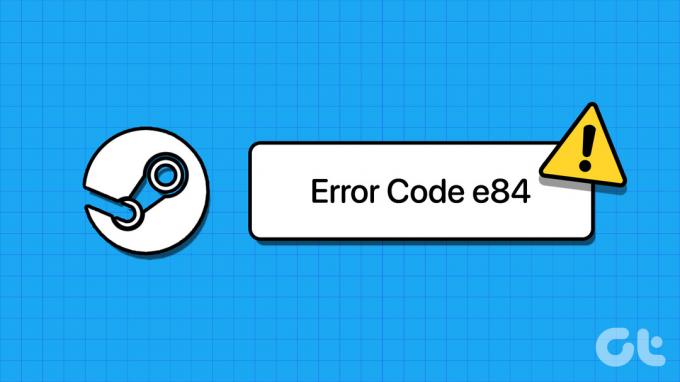
Стеам је забава и игре када се не можете пријавити и наићи на загонетне кодове грешака. ако ти не могу да приступе Стеам-у због кода грешке при пријави Е84, испробајте следеће савете да бисте решили основни проблем.
1. Додајте параметар за пријаву у Стеам-ову ЕКСЕ датотеку
Једно ефикасно решење за поправљање кода грешке при пријављивању Е84 је додавање параметра „-нореацтлогин“ у Стеам-ову извршну датотеку. Неколико пријавили су корисници на Стеам форумима исправљање ове грешке овим триком. Такође можете покушати.
Корак 1: На радној површини рачунара кликните десним тастером миша на Стеам-ову пречицу и изаберите Својства.

Корак 2: Пребаците се на картицу Пречица. У пољу Циљ кликните на крај путање, унесите размак, а затим унесите -нореацтлогин.
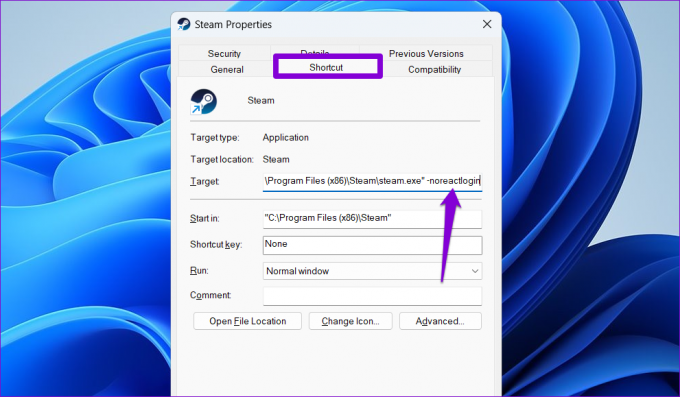
Корак 3: Притисните Аппли, а затим ОК.
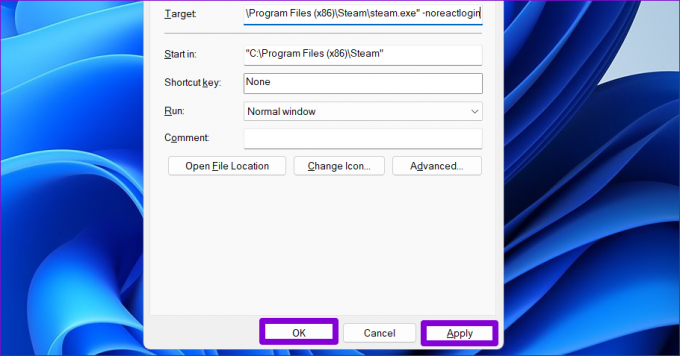
Поново отворите апликацију Стеам и проверите да ли и даље приказује грешке када се пријавите. Ако јесте, поновите горе наведене кораке и уклоните параметар '-нореацтлогин' и наставите са исправкама у наставку.
2. Присилно затворите и поново отворите Стеам
Ово може изгледати основно, али немојте прескочити овај корак. Стеам можда приказује код грешке Е84 због привремених грешака у апликацији. Ако није ништа битно, затварање и поновно отварање Стеам клијента би требало да помогне да се то поправи.
Притисните Цтрл + Схифт + Есц пречицу на тастатури да бисте отворили Таск Манагер. На картици Процеси кликните десним тастером миша на Стеам и изаберите Заврши задатак из контекстног менија.
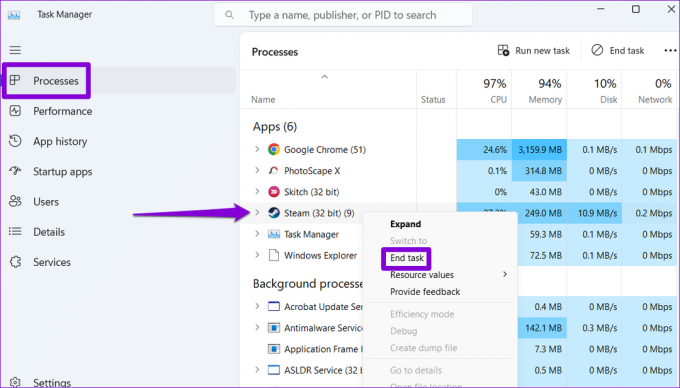
Поново отворите апликацију Стеам након овога и видите да ли можете да се пријавите.
3. Пребаците се на другу мрежну везу
Спора или испрекидана интернет веза такође може довести до тога грешке при пријављивању у Стеам. Ако поновно покретање Стеам клијента не помогне, покушајте да пређете на другу мрежну везу. Поред тога, ако користите ВПН услугу, размислите о томе да је тренутно онемогућите, а затим покушајте поново.
4. Ресетујте своју Стеам лозинку
Још један узрок кода грешке при пријави Е84 у Стеам-у су проблеми са аутентификацијом вашег налога. Да бисте ово поправили, покушајте да ресетујете лозинку за налог са Стеам веб локације.
Корак 1: Отворите жељени веб претраживач и идите на Стеам-ову веб локацију.
Посетите Стеам
Корак 2: Кликните на опцију Пријава у горњем десном углу.

Корак 3: Кликните на „Помоћ, не могу да се пријавим“ на дну.
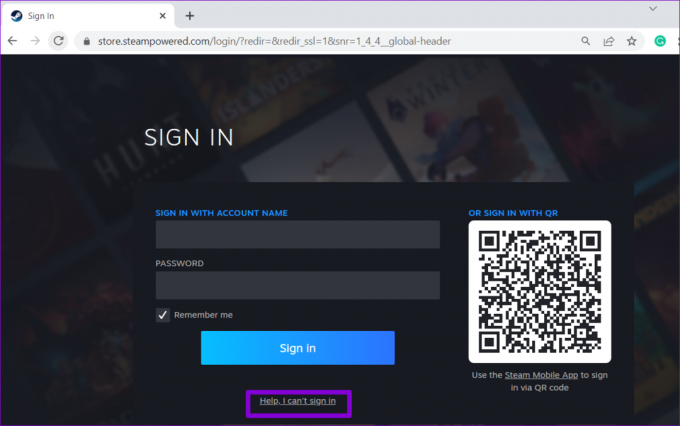
4. корак: Изаберите опцију „Заборавио сам име или лозинку свог Стеам налога“.
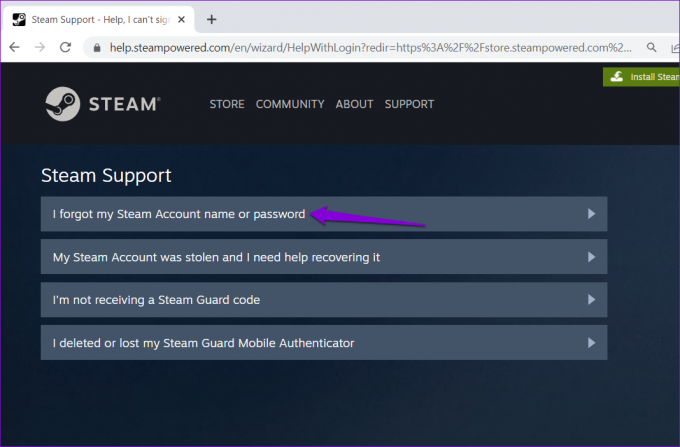
5. корак: Унесите адресу е-поште или број телефона који је повезан са вашим Стеам налогом и кликните на Сеарцх.
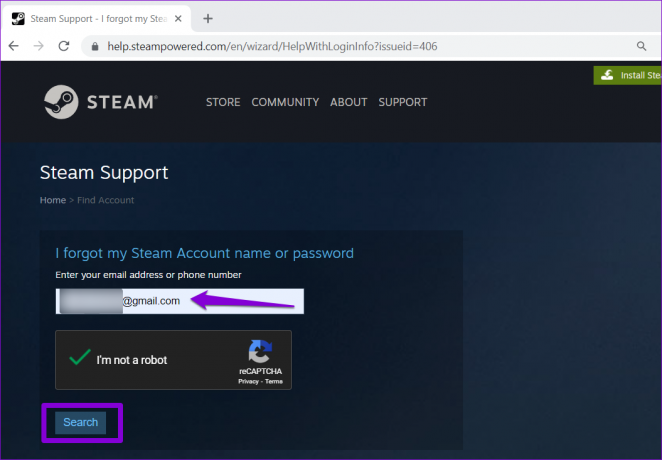
Корак 6: Изаберите опцију „Пошаљи верификациони код налога е-поштом на [ИД е-поште]“. Затим кликните на везу за верификацију коју сте добили у е-поруци.
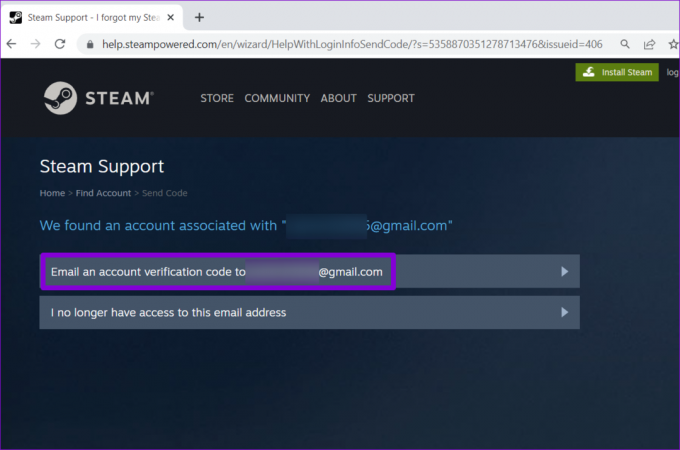
7. корак: Кликните на Ресетуј моју лозинку.
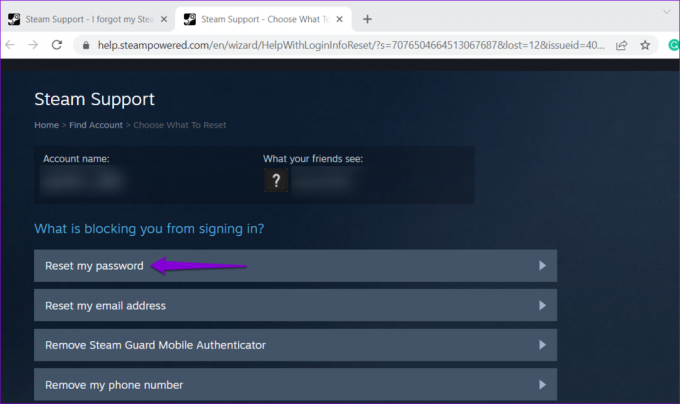
Корак 8: Поставите нову лозинку за свој Стеам налог и кликните на дугме Промени лозинку.

Након ресетовања лозинке, покушајте поново да се пријавите у апликацију Стеам.
5. Проверите статус Стеам сервера
Можда нисте једини који има проблема са пријављивањем на Стеам. Постоји шанса да се Стеамови сервери суочавају са прекидом рада, што резултира кодом грешке при пријави Е84. Можете проверити Довндетецтор да бисте проверили да ли се други корисници Стеам-а суочавају са сличним проблемима.
Посетите Довндетецтор

Ако сервери не раде, сачекајте да Стеам реши проблем на њиховом крају, а затим покушајте да се поново пријавите.
6. Тачан системски датум и време
Ако је ваш Виндовс рачунар је подешен на нетачан датум или време, апликације као што је Стеам могу имати проблема у комуникацији са сервером. Да бисте избегли неслагања, требало би да омогућите функцију аутоматског датума и времена на свом Виндовс рачунару.
Корак 1: Притисните Виндовс + И пречицу на тастатури да бисте отворили апликацију Подешавања.
Корак 2: Изаберите Време и језик са леве бочне траке. Затим кликните на Датум и време у десном окну.

Корак 3: Омогућите прекидач поред „Аутоматски подеси време“.

7. Поново инсталирајте апликацију Стеам
Ако у овом тренутку не можете да се пријавите у апликацију Стеам, неке од основних датотека апликације могу бити оштећене. У том случају, најбоља опција је да деинсталирате и поново инсталирате Стеам на рачунару.
Напомена: Деинсталирање Стеам-а ће такође уклонити сав садржај игара са вашег рачунара. Погледајте Стеам-ов званични водич за промените подразумевану локацију својих игара.
Ево како то можете да урадите.
Корак 1: Кликните десним тастером миша на икону Старт и са листе изаберите Инсталиране апликације.

Корак 2: Пронађите апликацију Стеам на листи, кликните на икону менија (три хоризонталне тачке) поред ње и изаберите Деинсталирај.
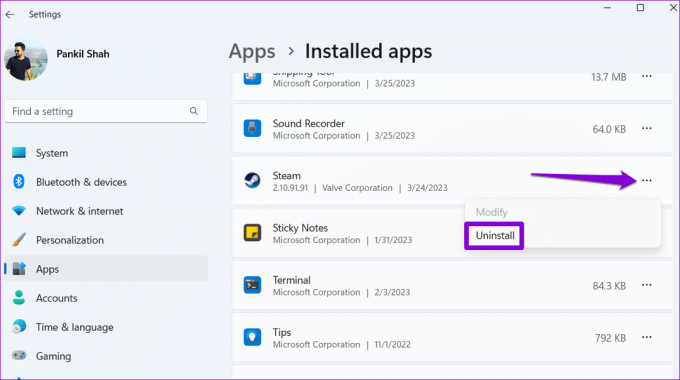
Корак 3: Изаберите Деинсталирај да бисте потврдили.

Након тога, преузмите и инсталирајте апликацију Стеам опет. Након овога, бићете пријављени без икаквих грешака.
Нема више препрека за пријаву
Прекид са кодом грешке при пријави Е84 у Стеам-у је вероватно последња ствар коју бисте желели у слободно време. На срећу, исправљање овог конкретног кода грешке не траје дуго ако примените горенаведене исправке.
Који од горе наведених савета вам је помогао? Обавестите нас у коментарима испод.
Последњи пут ажурирано 16. маја 2023
Горњи чланак може садржати партнерске везе које помажу у подршци Гуидинг Тецх. Међутим, то не утиче на наш уреднички интегритет. Садржај остаје непристрасан и аутентичан.

Написао
Панкил је по занимању грађевински инжењер који је свој пут започео као писац у ЕОТО.тецх. Недавно се придружио Гуидинг Тецх-у као слободни писац да би покрио упутства, објашњења, водиче за куповину, савете и трикове за Андроид, иОС, Виндовс и Веб.